GTA 5 & GTA 온라인으로 저장하는 방법
이 안내서는 Grand Theft Auto 5 (GTA 5) 스토리 모드 및 GTA 온라인에서 진행 상황을 저장하는 방법에 대해 자세히 설명합니다. 두 게임 모두 Autosaves를 사용하지만 GTA 5의 스토리 모드에서 수동 저장 옵션을 사용할 수있어 추가 보안을 제공합니다.
GTA 5 스토리 모드 저장 :
GTA 5의 수동 저축을위한 두 가지 방법이 존재합니다.
- By Liam
- Feb 20,2025
이 안내서는 Grand Theft Auto 5 (GTA 5) 스토리 모드 및 GTA 온라인에서 진행 상황을 저장하는 방법에 대해 자세히 설명합니다. 두 게임 모두 Autosaves를 사용하지만 GTA 5의 스토리 모드에서 수동 저장 옵션을 사용할 수있어 추가 보안을 제공합니다.
GTA 5 스토리 모드 저장 :
GTA 5의 스토리 모드에서 수동 저장을위한 두 가지 방법이 있습니다.
-
금고에서 자고 : 금고를 찾으십시오 (지도에 백악관 아이콘이 표시됨). 캐릭터의 침대에 접근하고 'E'(키보드) 또는 오른쪽 D 패드 버튼 (컨트롤러)을 눌러 수면을 시작하고 저장하십시오.
-
휴대 전화 사용 :
- 휴대 전화에 액세스하십시오 (키보드 또는 컨트롤러 D-PAD의 UP Arrow 키).
- 클라우드 아이콘을 선택하여 게임 저장 메뉴를 엽니 다.
- 저장을 확인하십시오.

GTA 온라인 저축 :
GTA Online에는 전용 설명서 저장 메뉴가 없습니다. 그러나 이러한 방법을 사용하여 오토 소 브를 트리거 할 수 있습니다.
-
의상/액세서리 변경 :
- 상호 작용 메뉴를 엽니 다 (키보드의 M 키 또는 컨트롤러의 터치 패드).
- "외관"을 선택한 다음 "액세서리"를 선택하십시오.
- 액세서리 나 복장을 변경하십시오.
- 상호 작용 메뉴를 종료하십시오. 오른쪽 하단 모서리의 회전하는 주황색 원을보고 자동 저장을 확인하십시오. 필요한 경우 반복하십시오.
-
캐릭터 교환 (변경 없이도) :
- 일시 정지 메뉴를 엽니 다 (키보드에서 ESC 키 또는 컨트롤러에서 시작 버튼).
- "온라인"탭으로 이동하십시오.
- "스왑 문자"를 선택하십시오.
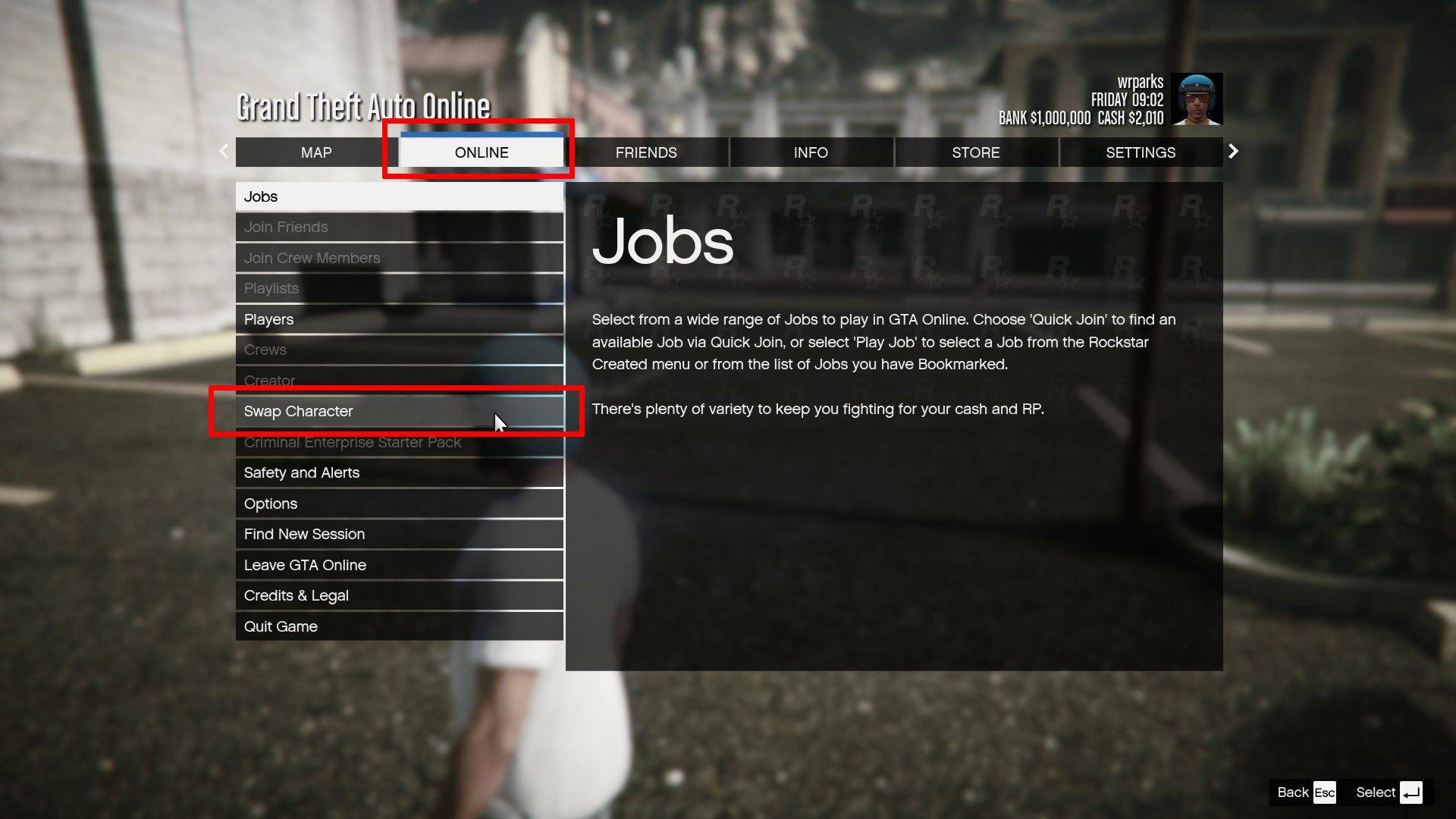
오른쪽 하단 모서리의 회전하는 주황색 원은 활성 자동 저장을 나타냅니다. 자동 소비자가 자주 발생하지만 이러한 방법을 사용하면 데이터 손실에 대한 추가 보호 기능이 제공됩니다.
최근 뉴스
더 >-

- 넷플릭스, 2025년 구독 요금 공개
- Dec 25,2025
-

- 실사판 '드래곤 길들이기' 4K 스틸북 예약 주문 시작
- Dec 24,2025
-
- 스타워즈 헌터스, 출시 몇 달 만에 서비스 종료
- Dec 24,2025
-
- 세이버, 워해머 40K: 스페이스 마린 2 '포위전' 모드 및 DLC 공개
- Dec 23,2025
-

- MK 모바일 10주년에 등장한 MK1 게라스와 클래식 스칼렛
- Dec 22,2025



